
エディターが使用する最も一般的なショートカットの1つは、クリップをタイムラインに直接ドラッグアンドドロップすることです。真実は、ドラッグアンドドロップ編集はショートカットではないということです。ウィンドウ間でマウスクリップを前後に動かすのにかかる時間は合計されます。正確さも保証されません。タイムラインにドロップされたクリップは、正しく再生するために微調整する必要があります。
3点編集は、最小限の作業で編集を必要な場所に正確に配置できる高精度のプロセスです。これは、時間を節約し、編集を有限に制御できる効率的な手法です。これを使用すると、クリップを終了したい場所からバックタイムでき、タイムラインを調整せずにギャップを埋めることができます。また、必要に応じて、マウスに触れることなく、キーボードから編集を完全に構築できます。
>スリーポイント編集の定義
正確には何ですか? 3ポイント編集は非常に簡単です。これは、タイムラインのソースクリップとターゲットトラックから3つの編集ポイントを定義する手法です。 3つの編集ポイントを定義したら、ソフトウェアでクリップを配置する方法を選択します。クリップを配置する場所と方法は、選択した3つのポイントによって異なります。
3つ選ぶ、任意の3つ
編集ポイントは、クリップ上のインポイントまたはアウトポイント、またはタイムライン上のシーケンスです。デフォルトでは、シーケンス内のクリップには4つの編集ポイントがあります。クリップのインポイントまたはヘッド。クリップのアウトポイント、つまりテール。クリップが開始するシーケンスのインポイントと、クリップが終了するシーケンスのアウトポイント。 3点編集を行うには、クリップとシーケンスの間の任意の3点の組み合わせを選択し、それらの3点に基づいてクリップをシーケンスに配置する方法を定義します。選択された3つのポイントにより、さまざまなオプションが提供され、さまざまな結果が得られます。
インポイント、アウトポイント、そして…?
クリップの特定の部分を使用する必要がある場合があります。クリップを開始する正確な瞬間と、そのクリップを終了する正確なポイントもわかります。この場合、ソースクリップのインポイントとアウトポイントを設定します。ほとんどのビデオ編集アプリケーションでは、これはソースまたはプレビューで行われ、編集ポイントを入力する場所に再生ヘッドを配置してモニターします。インポイントを作成するためのユニバーサルキーストロークは「i」であり、同様に、アウトポイントの場合は「o」です。
これにより、最後の編集ポイントが1つ選択されたままになります。そのポイントは、タイムラインまたは編集シーケンスになります。シーケンス内のインポイントまたはアウトポイントを選択できます。ソースクリップに2つのポイントを設定し、タイムラインでインポイントを選択することにより、3ポイントの編集により、タイムラインのインポイントでソースクリップが開始されます。タイムラインの単一のポイントをアウトポイントとして設定すると、ソースクリップのアウトポイントはそのポイントに位置合わせされ、バックタイム自体がソースクリップのインポイントに戻ります。
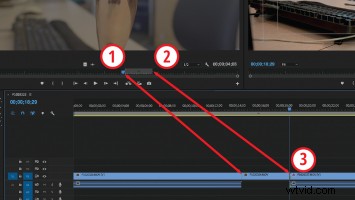
どちらの状況でも、ソースクリップを挿入することを選択できます。これにより、この時点以降のすべてがタイムラインのさらに下にプッシュされます。または、ソースクリップで上書きすることを選択できます。これにより、タイムラインのインポイントからソースクリップのアウトポイントまで、タイムラインに存在するすべてのものが上書きされます。
シーケンス内の2つのポイント
3ポイント編集では、ソースクリップで2つの編集ポイントを選択する必要はありません。インポイントまたはアウトポイントのいずれか1つの編集ポイントのみを持つことができます。この状況では、タイムラインでインポイントとアウトポイントを選択します。この方法で3ポイント編集を使用することには、いくつかの利点があります。ソースクリップの特定の瞬間で開始または終了し、編集されたシーケンスのタイミングやフッテージを乱したくない場合に、確立されたシーケンスにクリップを配置するのに役立ちます。 。クリップを特定の瞬間から開始する場合は、ソースクリップのインポイントを設定します。このようにして、シーケンス内のポイント間を埋め、目的の場所から正確に開始し、シーケンスのアウトポイントに到達したときに切り取ります。同様に、ソースクリップの特定の瞬間の後に切り取りたい場合は、その瞬間のソースにアウトポイントを設定します。シーケンスに3ポイントの編集を加えて配置すると、ソースクリップのアウトポイントはシーケンスのアウトポイントと整列し、シーケンスのインポイントに戻る時間になります。
3点編集は時間を節約します。それを使用すると、あなたはあなたの編集プログラムに頼って重労働をします。キーボードショートカットに依存する規律のある編集者は、マウスを離さなくても複数の3点編集を実行でき、パレットを整理して整理できます。効率はシンプルでクリーンです。 3ポイント、5クリック、一度に1ショットずつ作成されるシーケンス。
Chris“ Ace” Gatesは、エミー賞を4回受賞した作家兼プロデューサーです。
